【ジャンカラのミラーリング機能の使い方2】おとなのひとりカラオケ⑤

いつものようにジャンカラにやってきました。

今日は混んでいてミラーリング設置ルームの予約が取れませんでした。
でもやっぱりミラーリング機能を使いたい!
そんな場合の設定方法をお伝えします。
ミラーリング機能って何ができるのか?
『スマホの音源やYouTube映像音源をカラオケの大画面とスピーカーから出力させたい!』
これがミラーリング機能です。ほかにも
『オシのYoutubeライブ映像を大画面とスピーカーからガンガン流してみんなで鑑賞会をしたい』とか
『AmazonPrimeの映画を大画面とスピーカー大音声で流して見たい!』
などの使い方ができます。
このミラーリング機能を使ういちばん簡単な方法は、
アプリ予約申込の『部屋のご希望』のところで
コンセプトルーム > ミラーリング設置ルーム を選ぶことです。
用意するものは自分のスマホだけ。あとはカンタンに接続できます。
ミラーリング設置ルームの利用手順はこの記事を読んでくださいね。


でも、ミラーリング設置ルームは人気なのですぐ予約がいっぱいになります。
もし、ミラーリング設置ルームではない部屋でミラーリング機能を使う場合は事前に準備が必要になります。
ミラーリング設置ルームでない部屋での利用手順
事前に用意するものは、変換アダプターとHDMIケーブル
変換アダプターはお持ちのスマホのUSB形状に合わせたものが必要です。
AndroidスマホやMacbook、iPadProなどこの形状ならば
USB Type-C用のアダプタが必要です。

iPhoneの場合は、この形状なので
ライトニングケーブル用のアダプタが必要です。

安い中華製もありますがAmazonPrimeやNetflixは映らないなど
不具合が出ることもあるみたいなのでここはやはり純正品を購入したほうが安心です。

これがあれば自宅のTVや車のHDMI車載モニターにYoutubeを映すこともできるのです。
iPhoneユーザーなら持っておいてソンはありません。
パソコンに多いのがこの形状。この形状ならば
USB Type-A用のアダプタが必要です。

HDMIケーブルはお好きな長さのものを用意してください。

あまり短いとスマホ操作するときに使いづらいかもデス
用意したケーブルとアダプターを持っていく
スマホと変換アダプターとHDMIケーブルを持って部屋に入ります。


HDMIケーブルと変換アダプターをスマホなどにつなぎます。


部屋のモニター画面の横か後ろのHDMI入力端子にケーブルがささっているはずです。
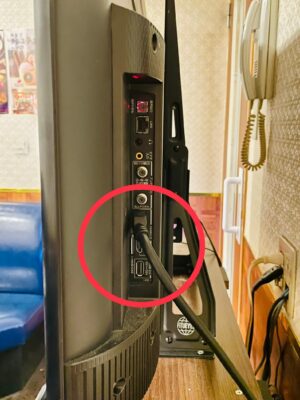

それを抜いて持ってきたHDMIケーブルに差し替えます。

これでミラーリングができました。
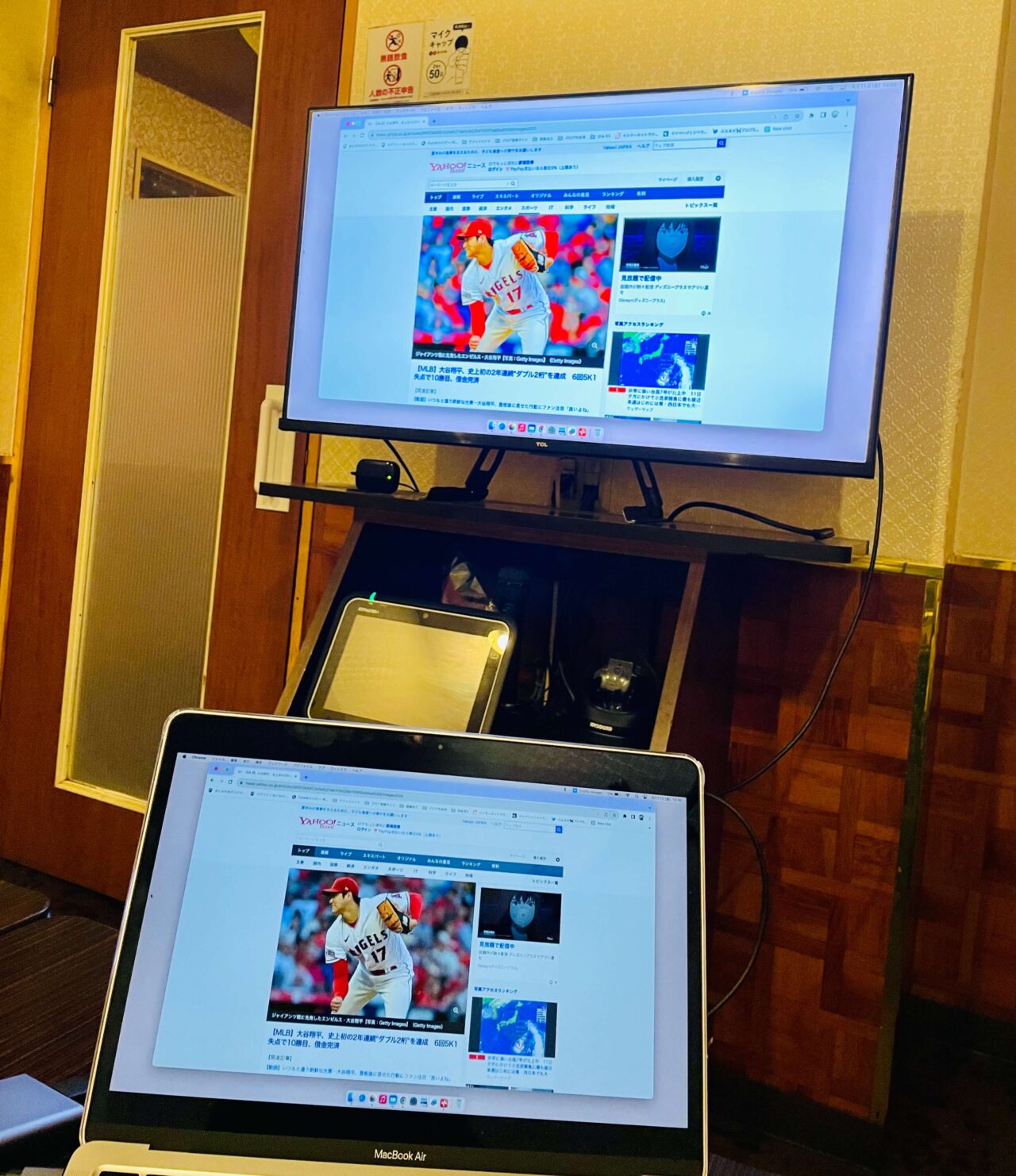
ただし、この方法だとモニター画面とスマホを直接つなぐので
音声はスピーカーからではなくモニター画面からしか出ません。
モニター画面本体にある音量ボタンで調整します。
もし、わからない場合は『ジャンたっち』で店員さんを呼んでサクッとお願いしましょう。
帰るときは必ず元に戻してね
退出する時は差し替えたHDMIケーブルを元に戻しましょう。
TVモニターの音量を調整したならそこも戻しましょうね。
もう歌うだけではないカラオケの使いかた。
ひとりでも何人かと集まってでも工夫次第でいろいろ使えます。

しかもリーズナブル。
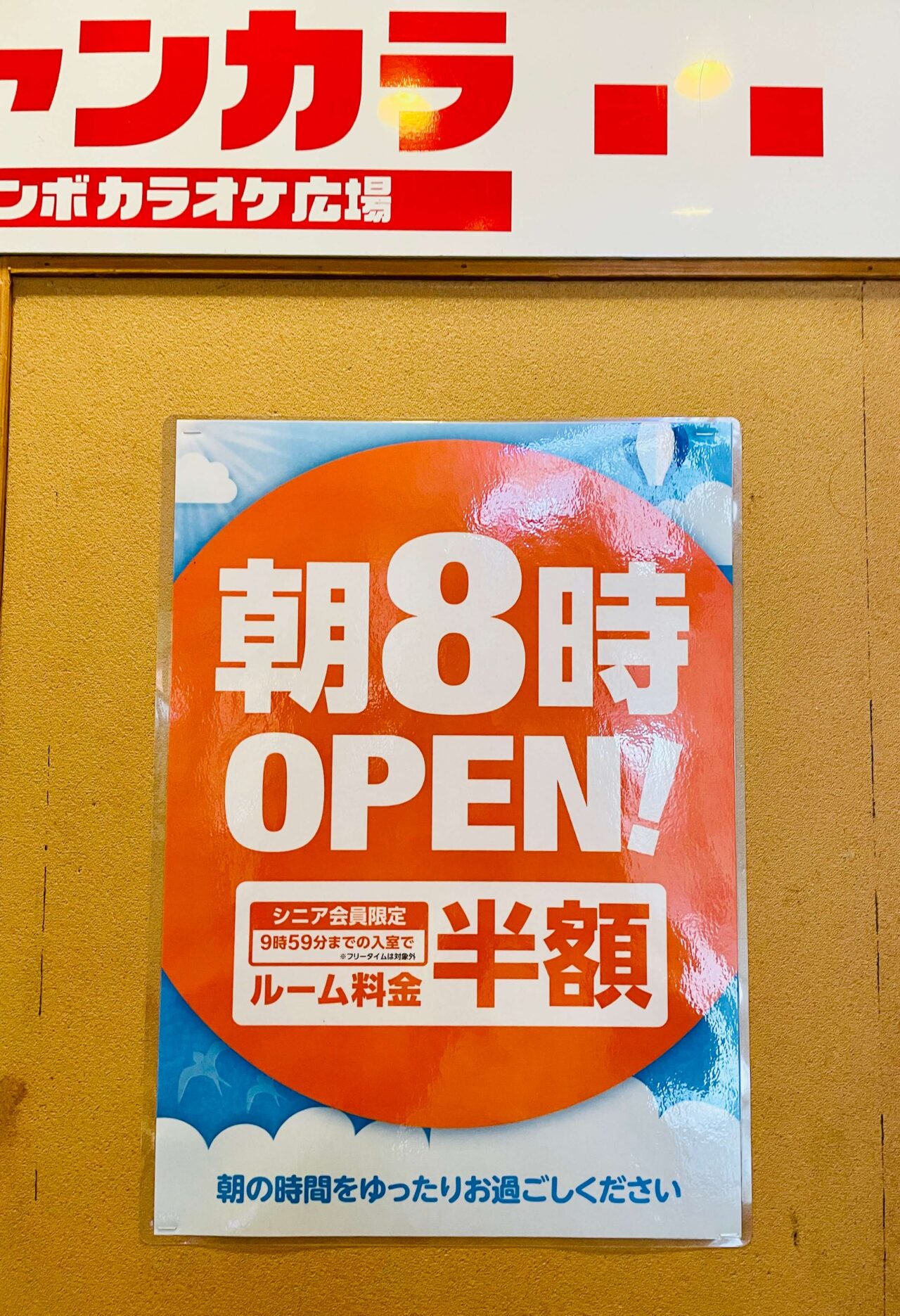
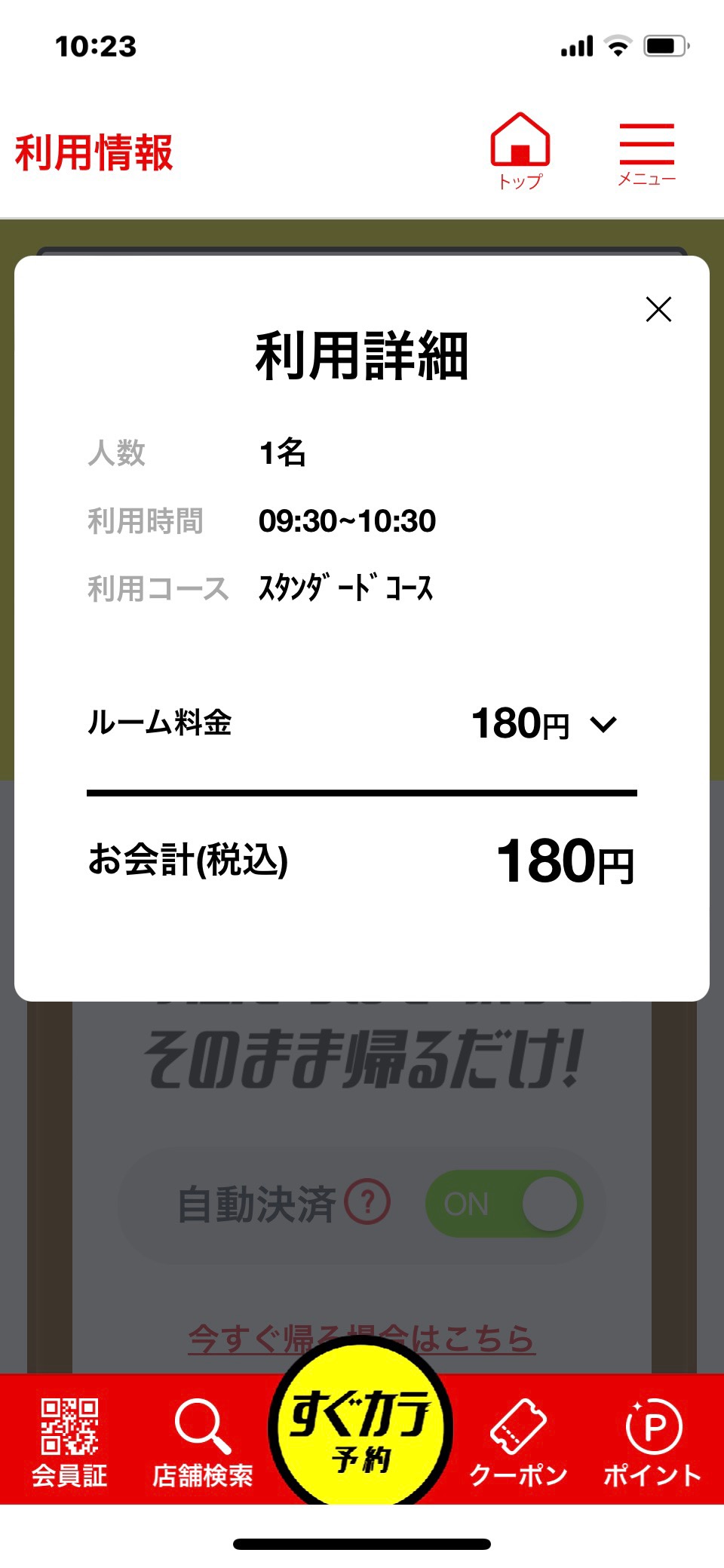
ミラーリングのかんたんなしくみ
ミラーリングとは、スマホの画面をケーブルと変換アダプターを使ってTVモニターに映し出す機能のことです。
カラオケのミラーリング設置ルームでは、用意されたHDMIケーブルと変換アダプターがカラオケ機器本体につながっています。また、音はスピーカーから出力されます。
ミラーリング設置ルームでない場合は、下の図のように直接TVモニターにつなげるので音はTVから出力されます。
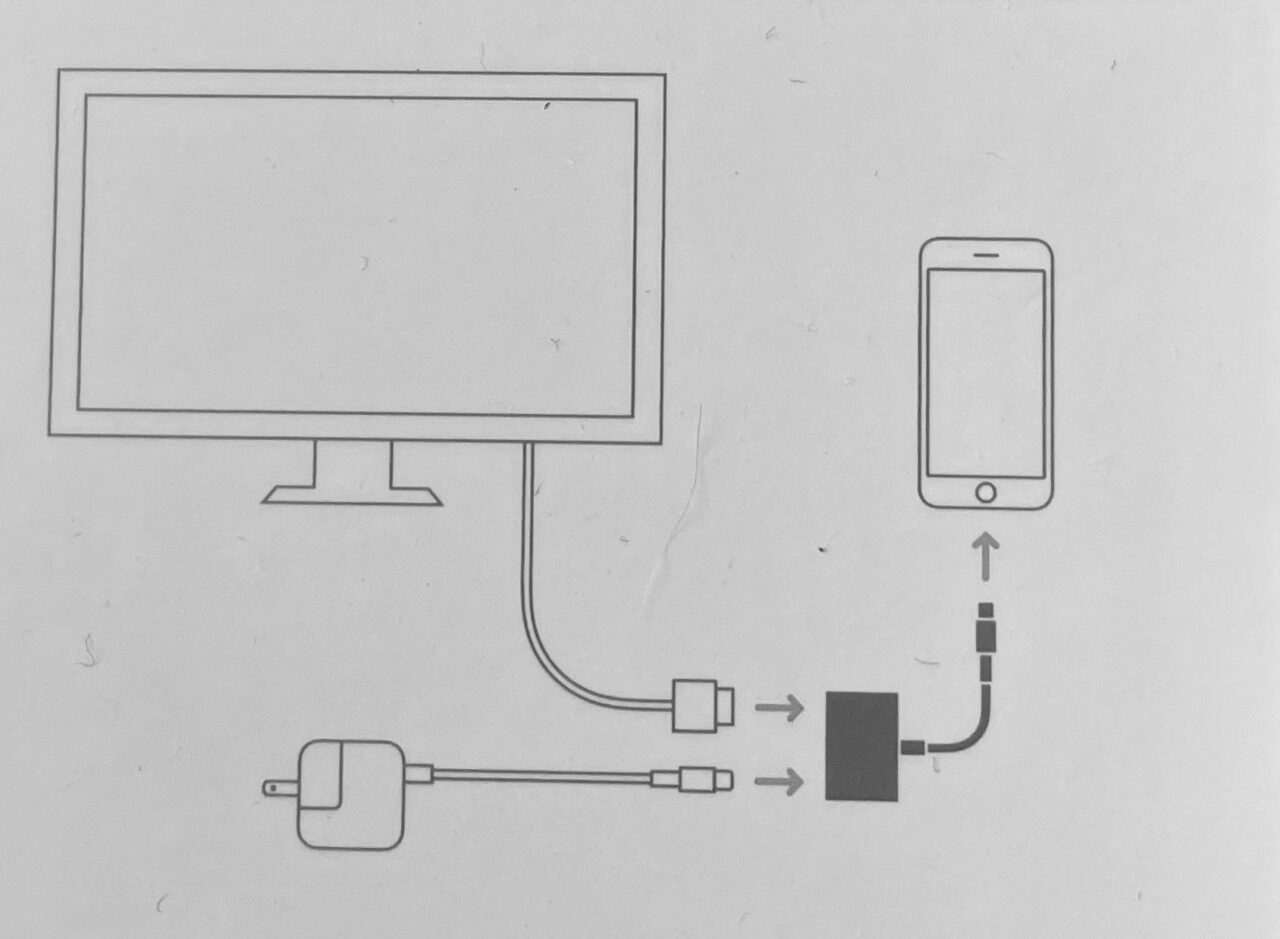
上の図のようにHDMIケーブルと変換アダプターのセットがあれば、ご自宅のTVにつないでスマホ画面をミラーリングできます。かんたんです。
スマホを操作して音楽、YouTube、映画、写真、ゲームやアプリなどをTVの大画面で出力させることができるわけです。
我が家では、家族が集まるとよくYouTubeをTV画面に映して見ていますよ。
以上、ミラーリングについてお伝えしました。

ひとりカラオケを楽しもー!













